1、首先我们使用Excel 2016打开我们创建好的表格,选中我们需要设置亮色标记的表格。
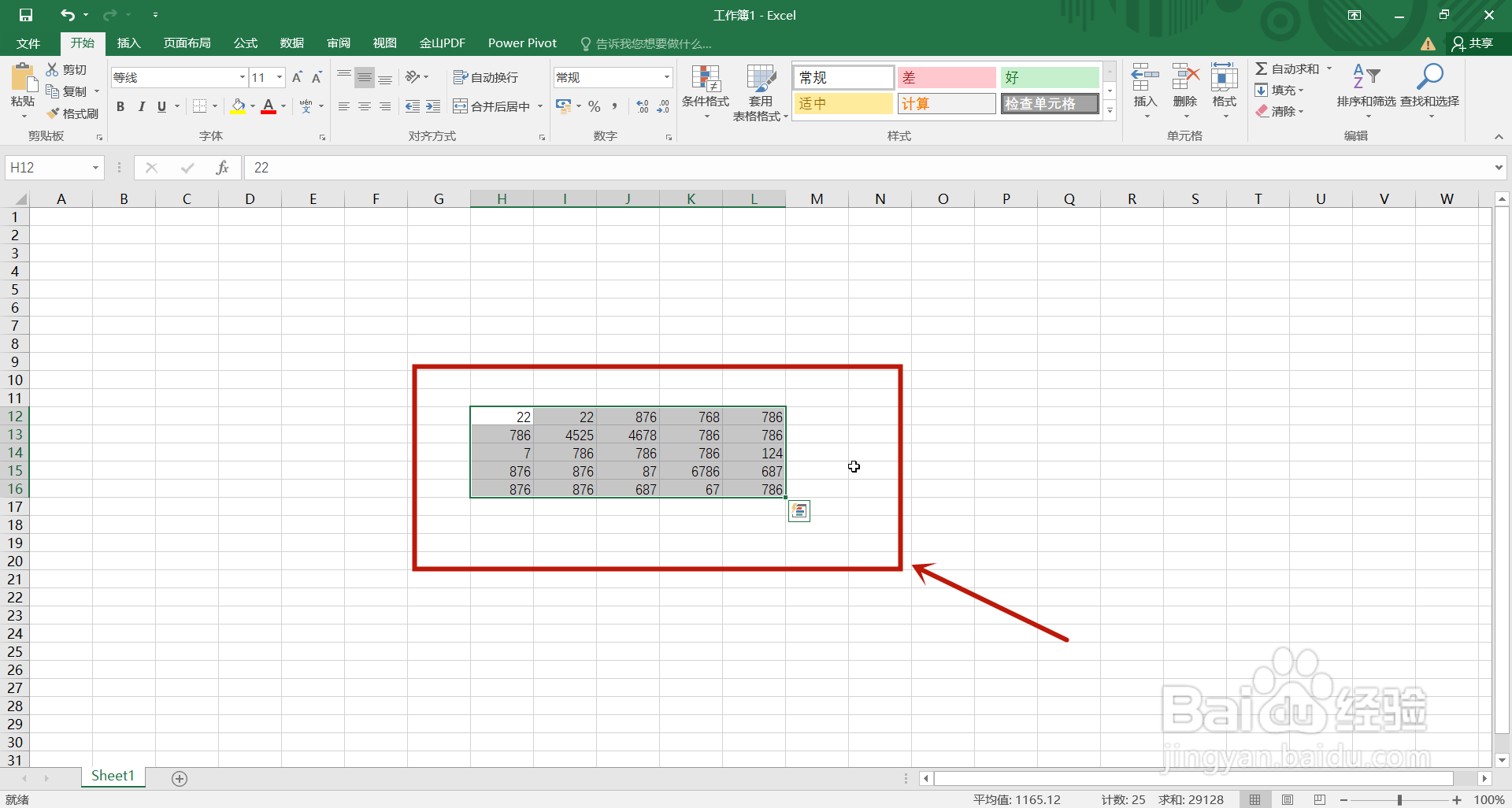
2、然后在上方的工具栏中选择“条件格式”,点击出现下拉菜单后选择“色阶”,点击“其他规则”。
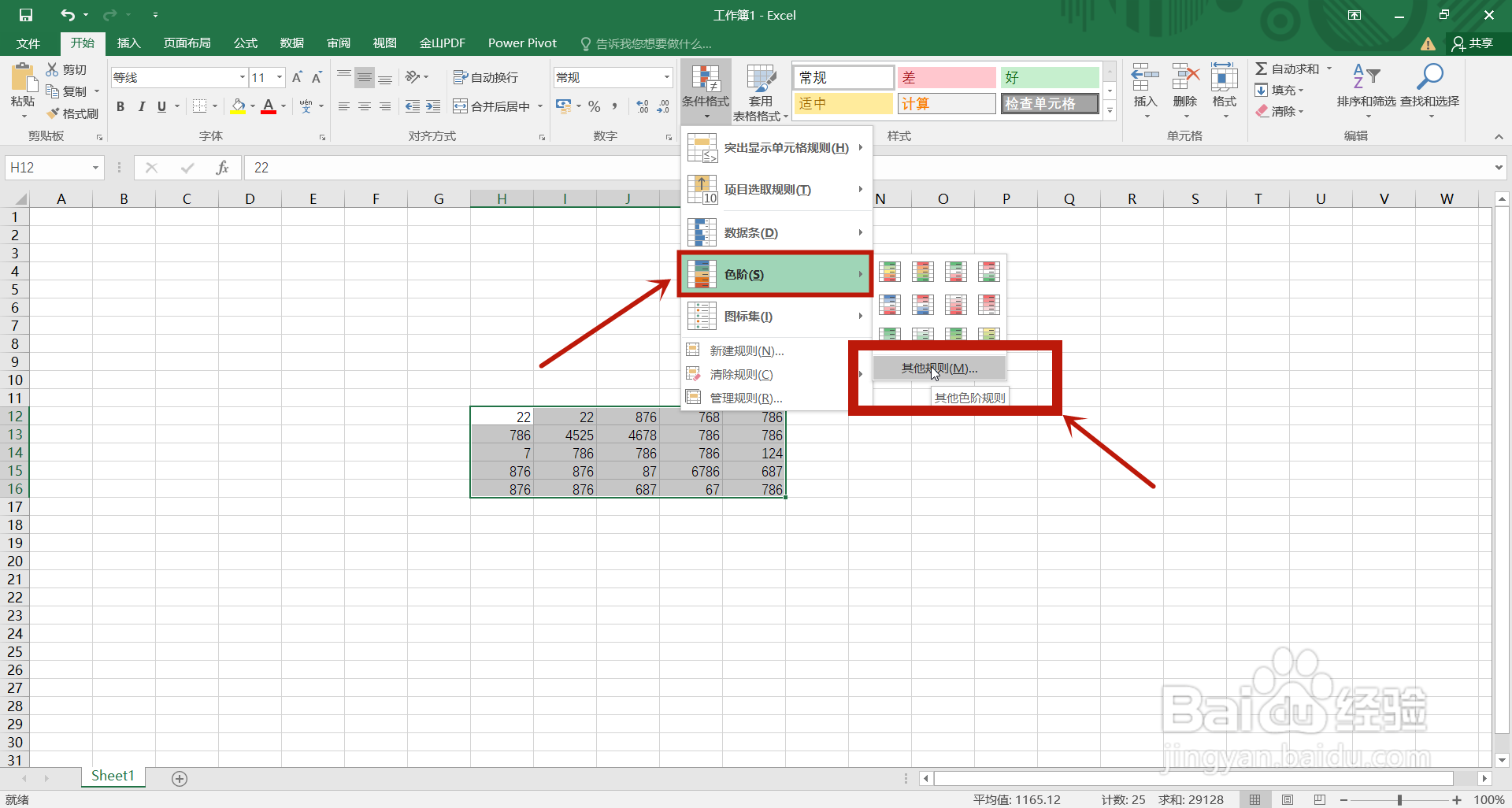
3、要设置重复值高亮标记时,我们需要选中“选择规则”中的“仅对唯一值或重复值设置格式”,然后在下方找到“格式”选项,点击进入。
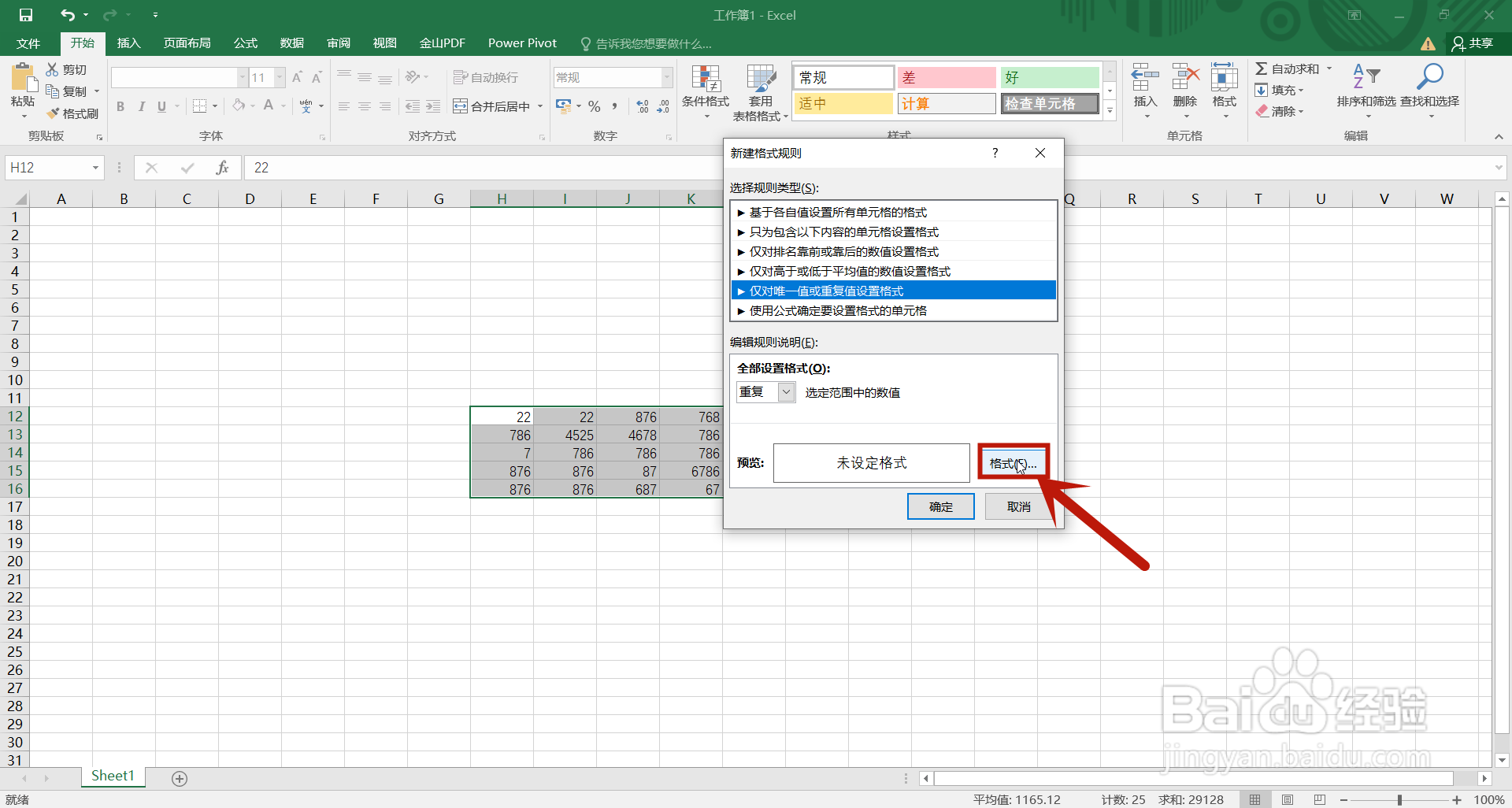
4、在新弹出的窗口里找到“颜色”选项,在下拉菜单中设置你想要设置的颜色即可,这里我们选择红色。
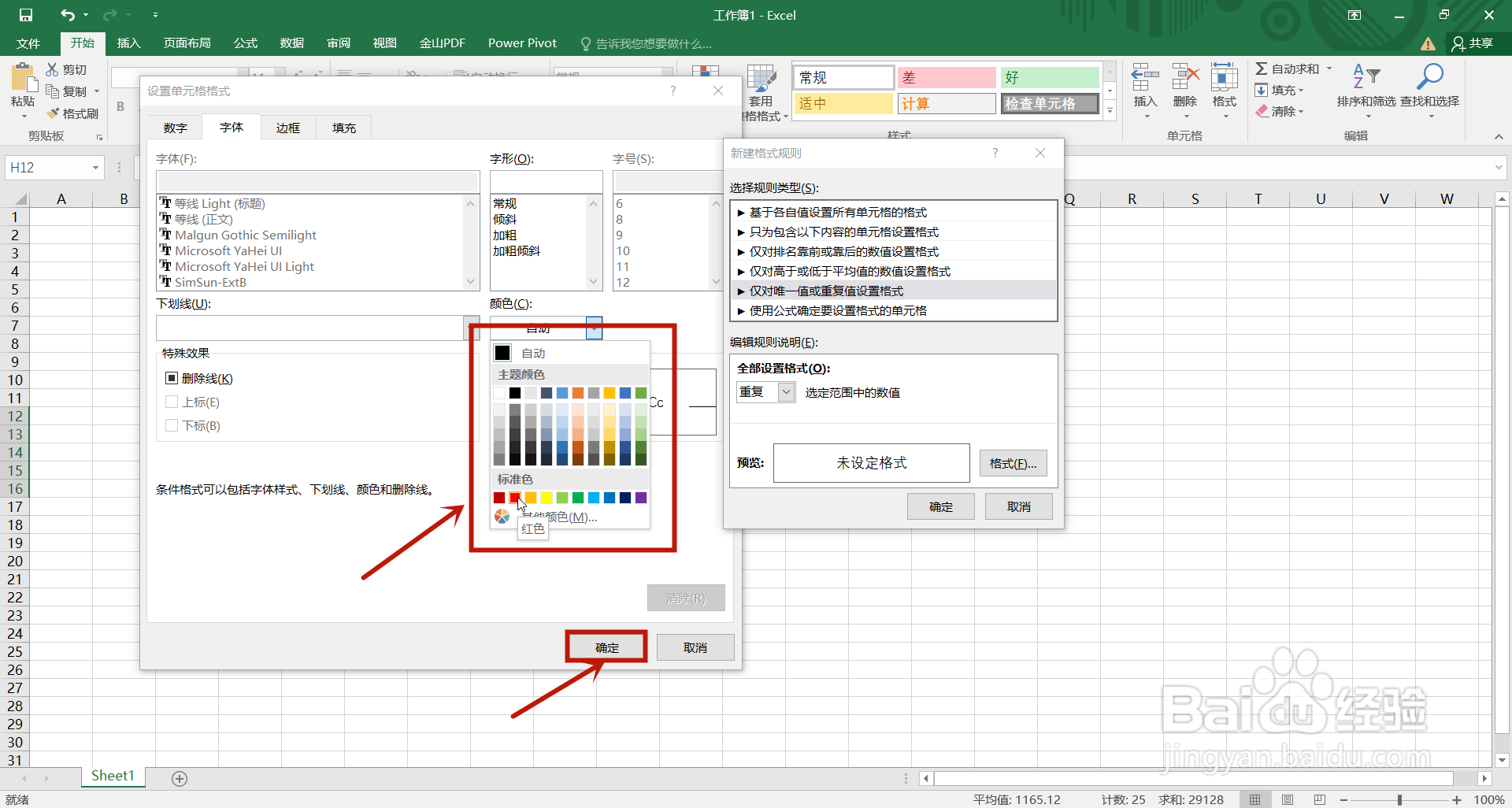
5、设置完成后点击确定返回表格页面,此时我们可以看到表格中的重复值字体就变成红色了。怎么样,是不是很简单呢?
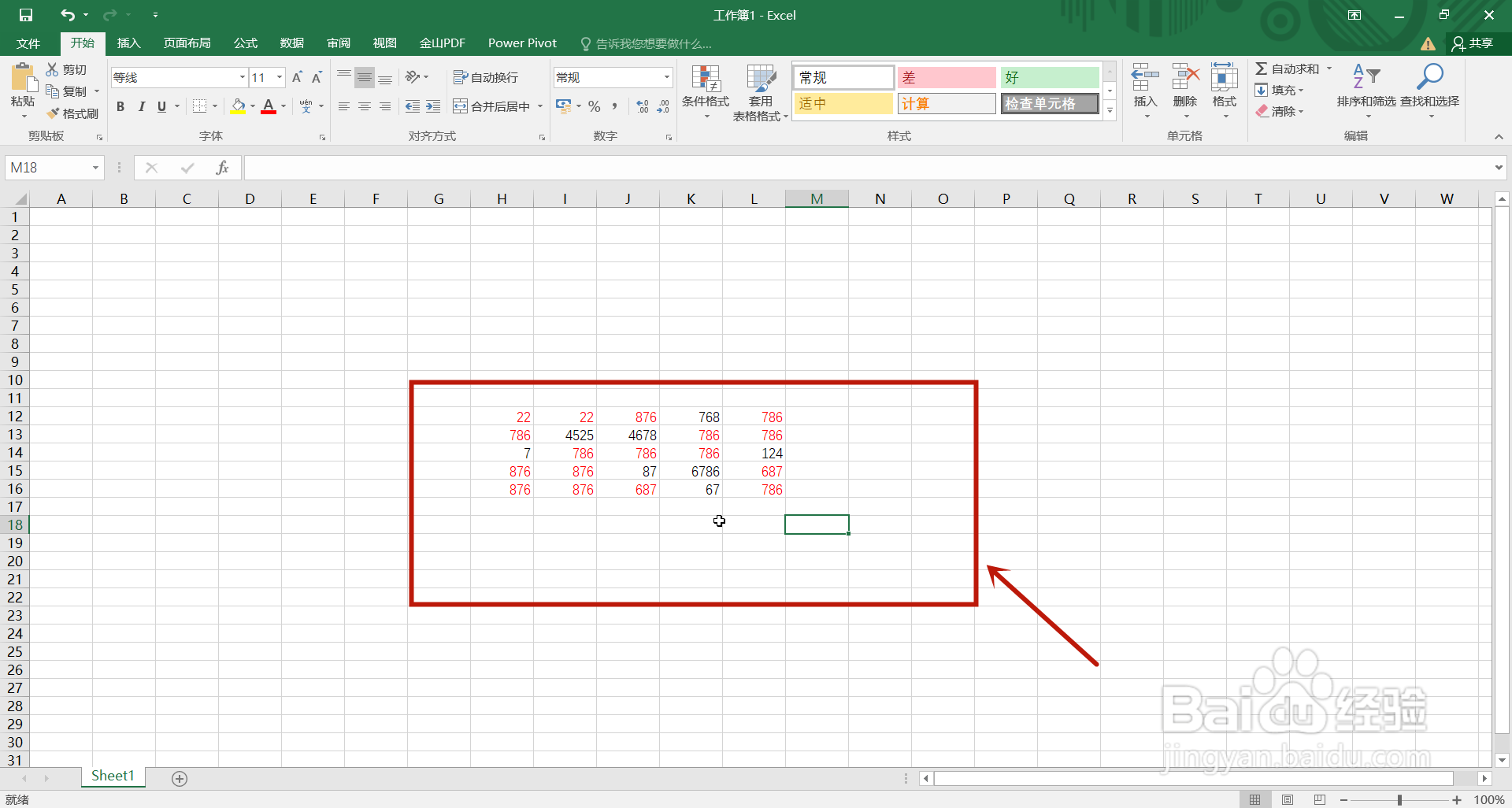
6、总结如下。

